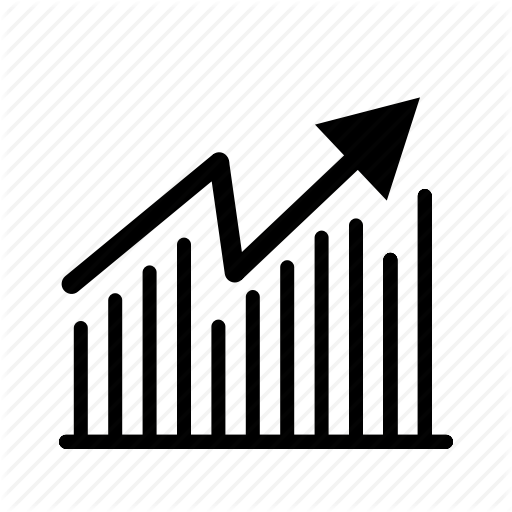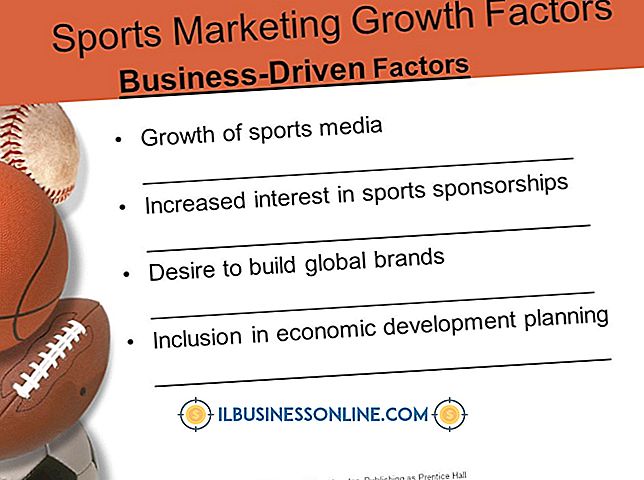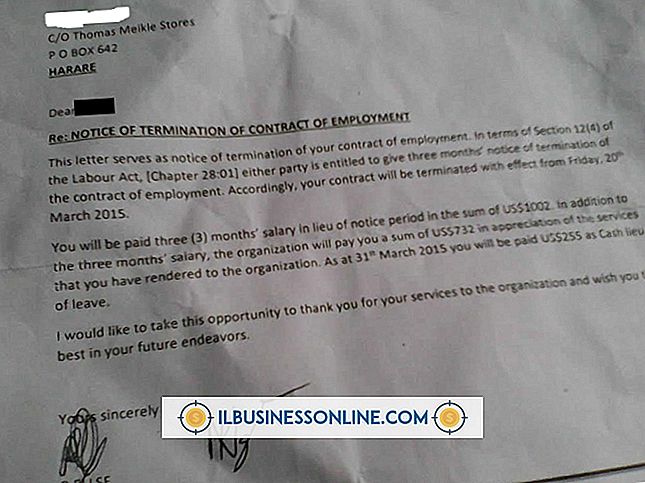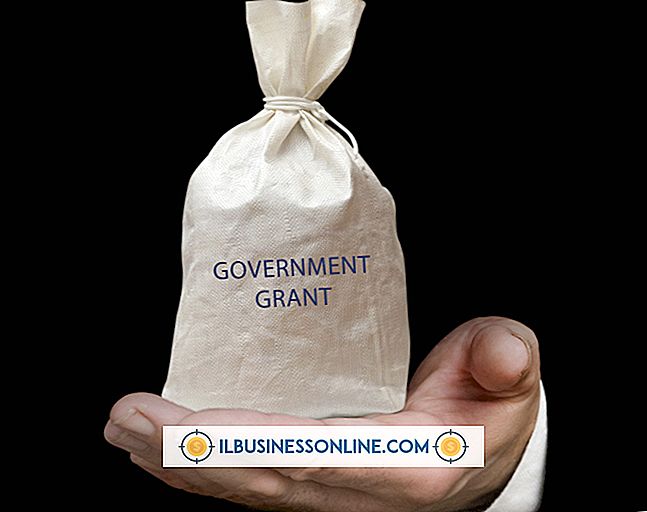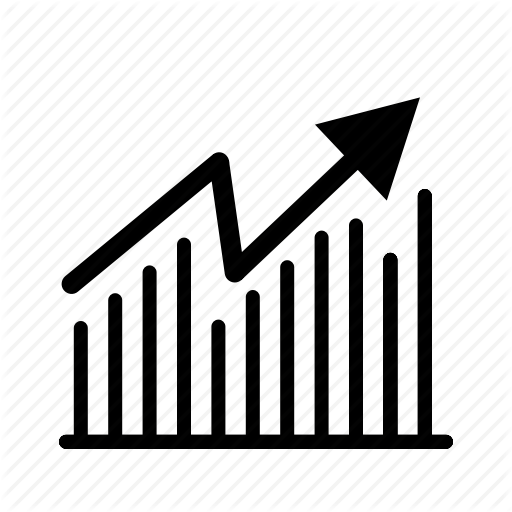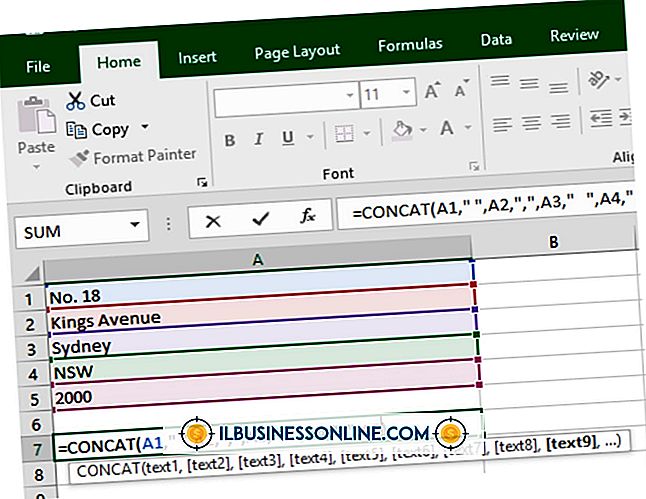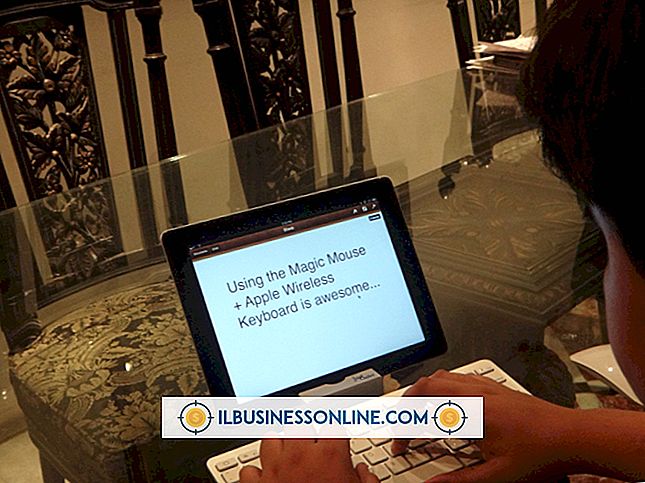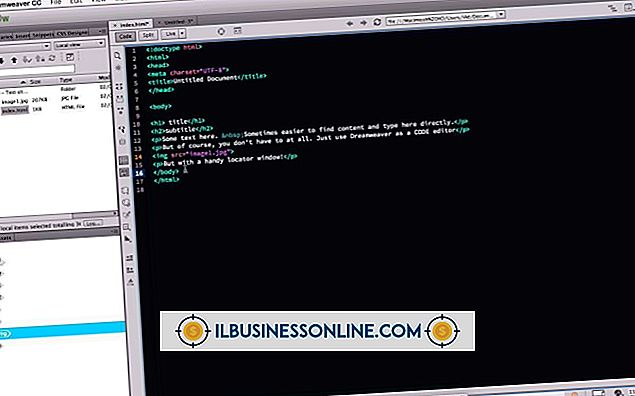Cara Menggunakan Microsoft Outlook untuk Melakukan Survei

Jika Anda perlu mengumpulkan umpan balik penting dari pelanggan Anda atau mengirim polling ramah kepada orang-orang di kantor Anda, Anda dapat menggunakan Outlook untuk melakukan survei. Outlook memungkinkan Anda untuk memasukkan tombol pemungutan suara standar atau khusus ke dalam pesan Anda untuk mengajukan pertanyaan kepada penerima dan kemudian secara otomatis melacak dan menghitung hasil Anda, menjadikannya mudah untuk mendapatkan respons.
1.
Buka Outlook dan buat pesan email baru dengan mengklik tombol "E-Mail Baru" di bagian atas pada tab Beranda. Tulis pesan email untuk survei Anda. Pilih tab "Opsi" di bagian atas dan klik "Gunakan Tombol Voting" di bawah grup Pelacakan setelah Anda selesai mengetik pesan Anda.
2.
Pilih salah satu opsi pemungutan suara yang disediakan - “Setujui; Tolak, "" Ya; Tidak iya; Tidak; Mungkin ”atau“ Kustom ”tergantung pada jenis tombol jawaban yang Anda inginkan tersedia dalam survei Anda. Jika Anda memilih "Kustom, " kotak dialog Opsi Pesan muncul dan Anda dapat memasukkan nama tombol pemungutan suara Anda di bidang teks "Gunakan Tombol Voting" di bawah Opsi Voting dan Pelacakan. Pisahkan setiap nama tombol dengan titik koma. Klik "Tutup" untuk menyimpan entri Anda.
3.
Tempatkan tanda centang di sebelah "Minta Tanda Terima Pengiriman" atau "Minta Tanda Terima Baca" atau keduanya jika Anda ingin menambahkan lebih banyak opsi pelacakan ke pesan Anda.
4.
Tambahkan bendera ke pesan survei Anda untuk meminta dan mengingatkan penerima untuk merespons. Pilih tab "Pesan" dan klik "Tindak Lanjut" di bawah bagian Tag. Klik "Tandai untuk Penerima." Tentukan tanggal dan waktu Anda ingin pengingat otomatis dikirim jika default tidak sesuai dengan kebutuhan Anda. Tekan "OK" untuk kembali ke pesan email Anda. Masukkan penerima Anda dan klik tombol "Kirim" saat siap.
5.
Lacak respons dengan secara berkala meninjau salah satu respons yang diemail yang dikirimkan Outlook kepada Anda. Ketika orang merespons survei Anda, Anda menerima pesan di kotak masuk Anda mirip dengan yang diterima ketika seseorang menerima undangan rapat dari Anda. Buka respons, klik bilah pesan, lalu pilih "Lihat Respons Voting." Anda akan melihat berapa banyak orang yang merespons secara keseluruhan serta berapa banyak suara yang diterima setiap tombol dan bagaimana setiap penerima memberikan suara.
Kiat
- Gunakan opsi tombol Pilih kustom jika Anda ingin membuat tombol voting dengan nama yang disesuaikan. Misalnya, Anda dapat membuat tombol untuk berbagai jenis atau nama amal jika melakukan survei untuk memutuskan di mana menyumbangkan hasil dari acara penggalangan dana bisnis Anda.
- Cara alternatif untuk melacak respons survei adalah dengan membuka email asli dari folder Item Terkirim dan klik "Melacak" di bawah bagian Perlihatkan.